Pertama – tama klik aplikasi Virtual Box nya, setelah itu akan muncul tampilan seperti ini.
Setelah muncul gambar seperti ini, lalu klik “New”
Setelah itu, akan muncul tampilan gambar seperti ini.
Setelah muncul gambar seperti ini, lalu klik “Next”
Setelah itu, akan muncul tampilan gambar seperti ini.
Setelah muncul gambar seperti ini, lalu isi kotak “Name” dengan nama anda dengan ditambahkan Underscore ( _ ) dan linux yang anda ingin gunakan.
Setelah itu, akan muncul tampilan gambar seperti ini.
Setelah muncul gambar seperti ini, lalu klik “Next”
Setelah itu, akan muncul tampilan gambar seperti ini.
Setelah muncul gambar seperti ini, lalu klik “Next”
Setelah itu, akan muncul tampilan gambar seperti ini.
Setelah muncul gambar seperti ini, lalu klik “Next”
Setelah itu, akan muncul tampilan gambar seperti ini.
Setelah muncul gambar seperti ini, lalu klik “Next”
Setelah itu, akan muncul tampilan gambar seperti ini.
Setelah muncul gambar seperti ini, lalu klik “Next”
Setelah itu, akan muncul tampilan gambar seperti ini.
Setelah muncul gambar seperti ini, lalu klik “Create”
Setelah itu, akan muncul tampilan gambar seperti ini.
Setelah muncul gambar seperti ini, lalu klik “Create”
Setelah itu, akan muncul tampilan gambar seperti ini.
Setelah itu, akan muncul tampilan gambar seperti ini, lalu klik “Setting”
Setelah muncul gambar seperti ini, lalu klik “Ok”
Setelah itu, akan muncul tampilan gambar seperti ini, lalu klik “System”
Setelah itu naikkan tulisan “CD/DVD-ROM” menjadi diatas Floppy.
Setelah muncul gambar seperti ini, lalu klik “Ok”
Setelah itu, akan muncul tampilan gambar seperti ini.
Setelah itu, akan muncul tampilan gambar seperti ini.
Setelah muncul gambar seperti ini, berarti Virtual Box anda sudah dapat digunakan.
Selamat menggunalan Virtual Box anda !










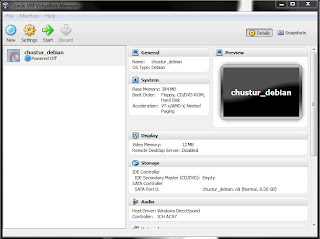




No comments:
Post a Comment